Merhabalar, bu konumuzda Windows 10’da yaşanan sorunlardan biri olan “scanning and repairing drive” sorunu ve bu hatanın nasıl çözülür konusunda sizlerden gelen sorulara cevap vermeye çalışacağız.
Bilgisayarı her açılışında ekrana scanning and repairing drive c veya hangi sürücüde bulunuyorsa işletim sistemi o sürücüyü taratıyor olmasıdır. Bu tarama süresi uzadıkça sizin de her defasında canınız sıkılıyor olması artık iyice illallah ettirmektedir.
Bizimde bu konumuzda sizlere Windows 10 scanning and repairing drive 100 complete hatası çözümü hakkında aşağıda vereceğimiz çözüm yöntemleri ile problemi aşmaya çalışacağız.
Windows 10 scanning and repairing drive çözümü
Bilgisayar normal bir şekilde kapatılmadığında, ani elektrik kesintileri, bilgisayarı kapatmak için elektrik fişinden çekme ve diğer sorunlar nedeniyle harddisk ( hdd ) oluşan sorunlar nedeniyle sistem bu arızayı gidermek için sorunu çözmeye çalışmaktadır.
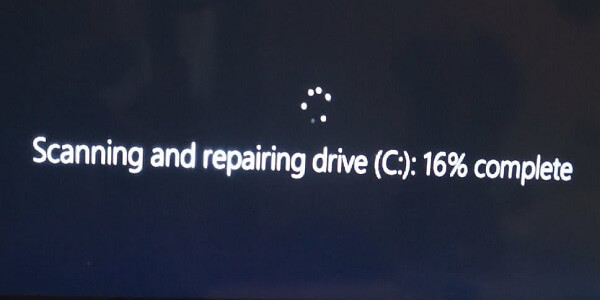
Bu nedenle ilk yapmamız gereken disk taratma olacaktır. Aşağıdaki sıralama ile sabit diskimizi bir taratalım.
- Win+R tuşunu birlikte basın
- Çalıştır penceresi açılacaktır.
- Bu çalıştır penceresine “CMD” komutu yazın
- Açılacak dos penceresine şu komutu yazınız tırnak işareti olmadan “chkdsk c: /r /f” bu komutu yazarak bilgisayarda bulunan c: ve d: bölümleri (partition ) ayrı ayrı taratabilirsiniz.
Bilgisayarda bozuk olan harddisk bozuk sektör taraması işlemini gerçekleştirebilirsiniz. Diğer bir tavsiyemiz bulunduğunuz ortamda sık sık elektrik kesiliyorsa bir güç kaynağı almanız gerekebilir, piyasada tek bilgisayarlar için 10-15 dk sürekle kesintilerde sizi idare edecek güç kaynağı bulabilirsiniz. Bu aynı zamanda anlık ( göz kırpması ) tabiriyle ani gidip gelmeleri de önüne geçecektir.
Aynı zamanda Windows 10, Windows 8, Windows 7, Vista, Xp işletim sistemleri için scanning and repairing drive kapatma ile ilgili sorunun çözümünü vermeye çalıştık. Bununla alakalı olarak sorularınız için sayfamızın yorumlar veya soru & cevap sayfamızı kullanabilirsiniz.




Access Denied as you do not have sufficient privileges or
the disk may be locked by another process.
You have to invoke this utility running in elevated mode
and make sure the disk is unlocked.
CMD’ye verdiğiniz komutu yazdığımda yukardaki ibareyi görüyorum.Nasıl düzeltebilirim ?